现在相信很多朋友都会上网,我们可以在网上查资料、看视频、打游戏、听音乐等,如果没有网络的话,我们就不能做到这些。有时候我们还会遇到一个问题,那就是电脑和路由器用网线连接起来后,发现电脑无法上网。这到底是为什么呢?接下来小编就给大家带来网线连接电脑无法上网的解决方法。
具体方法如下:
1、首先我们在电脑的桌面上右键点击网络图标,如下图所示。
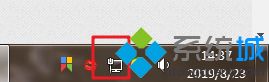
2、右键点击后在继续点击打开网络和共享中心,打开后我们在对话框的左左边找到更改适配器设置。
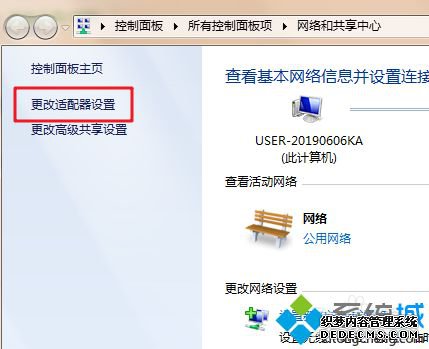
3、进入到更改适配器设置界面后门卫能够看到电脑的网络连接,选择本地连接并且右键点击本地连接。
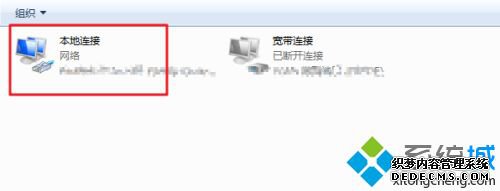
4、在右键点击本地连接后我们继续选择属性,在属性界面找到网络。
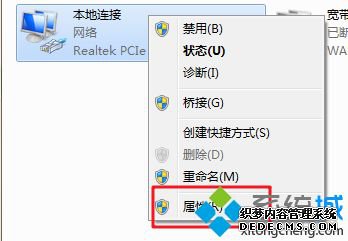
5、在对话框中,我们用鼠标往下拉找到Internet协议版本4(tcp/ipv4),并且双击。
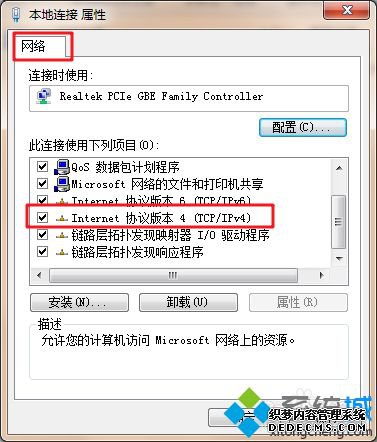
6、现在我们可以看到是电脑没有选择为自动获取IP地址和dns地址,我们把它选择为自动获取IP和自动获取dns,最后点击确定即可,电脑就可以正常上网了
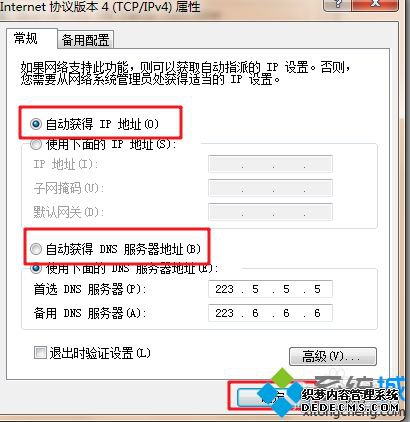
方法二
1、如果是上面的方法还是不行,我们可以打开Internet选项,然后点击高级选项卡。
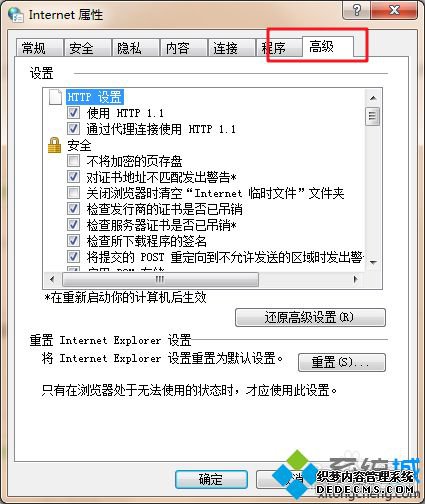
2、在高级选项卡界面上点击重置按钮,重置后建议还是重启电脑。
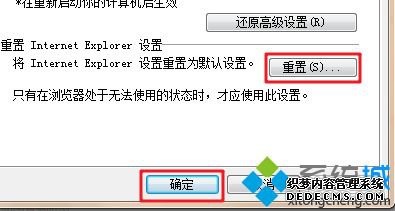
以上就是网线连接电脑无法上网的解决方法,有遇到这种问题的朋友可以通过上面的步骤进行操作,希望对您有帮助。
------相关信息------



